Cómo exportar una base de datos desde MySQL
En la gestión diaria de bases de datos, exportar la base de datos es un requisito operativo común. Ya sea para hacer una copia de seguridad de los datos, migrar la base de datos o compartir datos con otros equipos, es muy importante dominar el método de exportación de la base de datos MySQL. Este artículo presentará en detalle varios métodos comunes para exportar bases de datos MySQL y proporcionará ejemplos de datos estructurados para ayudarlo a dominar rápidamente esta habilidad.
1. Utilice el comando mysqldump para exportar la base de datos.

mysqldump es una herramienta de línea de comandos proporcionada oficialmente por MySQL, que puede exportar rápidamente la estructura y los datos de la base de datos. El siguiente es el formato de comando mysqldump comúnmente utilizado:
| comando | Descripción |
|---|---|
| mysqldump -u nombre de usuario -p nombre de la base de datos> nombre del archivo de exportación.sql | Exportar toda la base de datos |
| mysqldump -u nombre de usuario -p --databases Base de datos 1 Base de datos 2 >Exportar nombre de archivo.sql | Exportar múltiples bases de datos |
| mysqldump -u nombre de usuario -p --todas las bases de datos >Exportar nombre de archivo.sql | Exportar todas las bases de datos |
| mysqldump -u nombre de usuario -p nombre de la base de datos nombre de la tabla> nombre del archivo de exportación.sql | Exportar tabla especificada |
| mysqldump -u nombre de usuario -p --no-data nombre de la base de datos > nombre del archivo de exportación.sql | Exportar solo la estructura de la base de datos |
2. Utilice MySQL Workbench para exportar la base de datos.
Para los usuarios acostumbrados a utilizar interfaces gráficas, MySQL Workbench proporciona una función de exportación sencilla. Los pasos son los siguientes:
| pasos | Instrucciones de funcionamiento |
|---|---|
| 1 | Abra MySQL Workbench y conéctese a la base de datos de destino |
| 2 | Seleccione "Servidor" → "Exportación de datos" en el panel de navegación |
| 3 | Seleccione la base de datos o tabla para exportar |
| 4 | Establezca las opciones de exportación (si incluir datos, si generar declaraciones DROP, etc.) |
| 5 | Especifique la ubicación y el formato del archivo de exportación (SQL, CSV, etc.) |
| 6 | Haga clic en "Iniciar exportación" para comenzar a exportar. |
3. Utilice phpMyAdmin para exportar la base de datos
Si usa phpMyAdmin para administrar su base de datos MySQL, puede exportar los datos siguiendo estos pasos:
| pasos | Instrucciones de funcionamiento |
|---|---|
| 1 | Inicie sesión en phpMyAdmin y seleccione la base de datos de destino |
| 2 | Haga clic en la pestaña "Exportar" en la barra de navegación superior |
| 3 | Elija el método de exportación "Rápido" o "Personalizado" |
| 4 | Establecer el formato de exportación (SQL, CSV, JSON, etc.) |
| 5 | Configure otras opciones de exportación (como juego de caracteres, compresión, etc.) |
| 6 | Haga clic en el botón "Ejecutar" para comenzar a exportar. |
4. Cosas a tener en cuenta al exportar
Al exportar una base de datos, hay varios factores importantes a considerar:
| Cosas a tener en cuenta | Descripción |
|---|---|
| Tamaño de datos | Exportar grandes cantidades de datos puede llevar mucho tiempo. Se recomienda operar durante las horas valle. |
| Carga del servidor | La operación de exportación consume recursos del servidor y debe evitarse en momentos de gran carga. |
| Exportar seguridad de archivos | Asegúrese de que los archivos exportados se almacenen en una ubicación segura para evitar la fuga de datos confidenciales. |
| Configuración del juego de caracteres | Asegúrese de utilizar el juego de caracteres correcto al exportar para evitar datos confusos |
| Compatibilidad de versiones | Preste atención a la compatibilidad de las versiones de MySQL, especialmente al migrar entre versiones. |
5. Solución automatizada de exportación de bases de datos
Para escenarios que requieren copias de seguridad periódicas, puede configurar un plan de exportación automatizado:
| Planificar | Método de implementación |
|---|---|
| Tareas programadas de Linux | Utilice crontab para configurar la ejecución regular del comando mysqldump |
| Tareas programadas de Windows | Configure la ejecución regular de scripts por lotes a través del Programador de tareas |
| guión personalizado | Escriba scripts de Shell o scripts de Python para automatizar las exportaciones |
| Herramientas de terceros | Utilice la función de copia de seguridad automática proporcionada por herramientas como Navicat |
| Copia de seguridad del servicio en la nube | Utilice la función de copia de seguridad automática proporcionada por Alibaba Cloud RDS, AWS RDS, etc. |
A través de la introducción de este artículo, debería haber dominado los diversos métodos de exportación de bases de datos MySQL. Tanto las herramientas de línea de comandos como las interfaces gráficas tienen sus propias ventajas y escenarios aplicables. Se recomienda elegir el método de exportación adecuado según las necesidades reales y realizar copias de seguridad de los datos periódicamente para garantizar la seguridad de los datos.
Como recordatorio final, antes de realizar cualquier operación de base de datos, asegúrese de confirmar la corrección de la operación y probarla en un entorno que no sea de producción para evitar situaciones inesperadas. Los datos no tienen precio, ¡tenga cuidado!
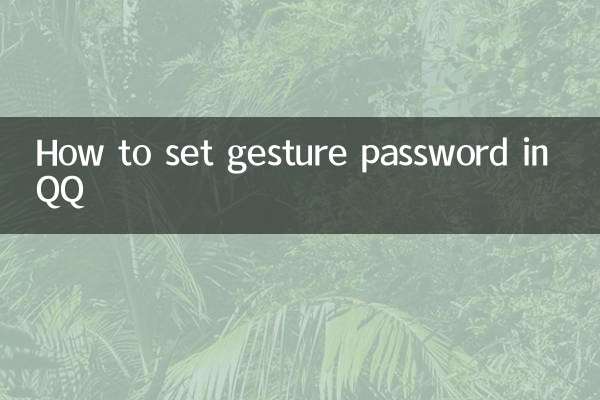
Verifique los detalles

Verifique los detalles